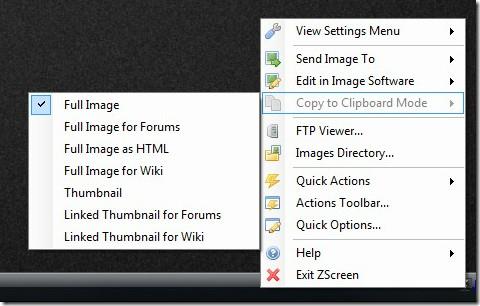Chromium Edgee Güncellemeden Önce Eski Edge Tarayıcınızı Yedekleyin
Chromium Edge'e güncellerken eski Edge tarayıcınızı kaybetmeyin. Yedekleme ve her iki tarayıcıyı aynı anda çalışır durumda tutma kılavuzumuzu izleyin.
Windows 10'un karanlık bir teması var. UWP uygulamalarıyla sınırlıdır ve şimdiye kadar bazı istisnalar dışında yalnızca stok UWP uygulamaları bunu desteklemektedir. Masaüstü uygulamalarının karanlık bir teması yok, Denetim Masası bile yok, bu yüzden açıkçası çok şey isteniyor. Açık/koyu temasına istediğiniz zaman geçiş yapabilirsiniz, ancak bunu Ayarlar uygulamasından yapmanız gerekir. Alternatif olarak, Easy Dark Mode adlı bir uygulamayı kullanabilir ve temayı sistem tepsisinden değiştirebilirsiniz.
Temayı sistem tepsisinden değiştir
Windows 10'daki Eylem Merkezi'nde açık/koyu tema için bir geçiş yoktur. Kutudan çıktığı gibi, temaların ne zaman değişeceğini bile planlayamazsınız, bu nedenle Windows 10'da temalar arasında geçiş yapmanın hızlı ve kolay bir yolu yoktur.
Easy Dark Mode'u indirin ve çalıştırın. Açık/koyu tema arasında geçiş yapacak sistem tepsisine küçük bir kare düğme ekler. Şu anda açık temayı kullanıyorsanız, düğmeye tıklamak sizi karanlık temaya geçirir. Aynı şekilde, karanlık temayı kullanıyorsanız, düğmeye tıklamak sizi açık temaya geçirecektir.
Uygulamayı başlangıçta çalışacak ve ilk çalıştırıldığında belirli bir temaya otomatik olarak geçecek şekilde ayarlayabilirsiniz.
Varsayılan olarak, Kolay Karanlık Modu sistem tepsisindeki bir düğmeden çalışır, ancak geçiş düğmesini ekranınızda bir yere yerleştirmek istiyorsanız, bunu uygulamanın ayarlarından yapabilirsiniz. Ayrıca, uygulamayı açılışta otomatik olarak başlayacak şekilde de ayarlayabilirsiniz.
Uygulama gerçekten iyi çalışıyor. Düğmeye tıklamak ile temanın gerçekten değişmesi arasında 1-2 saniyelik bir gecikme olmasına rağmen tema değişikliği kusursuz. Daha eski bir sisteminiz varsa, temanın değişmesi daha uzun sürebilir.
Bu, Windows 10'da eksik olan birçok şeyden yalnızca biridir. Microsoft, sistem tepsisine bir geçiş eklemeyebilir, ancak Eylem Merkezi'nde bir geçiş yapılabilir. Bir sonraki büyük Windows 10 sürümü, Eylem Merkezi'ne bir parlaklık geçişi ekleyecek, bu nedenle belki de temayı değiştirmenize izin veren bir geçiş oraya da eklenebilir.
Karanlık temayla ilgili olarak, Microsoft'un kapsayacağı çok fazla alan var. Birincisi, tema hala tam olarak uygulanmadı. Tüm stok masaüstü uygulamaları bunu desteklemez ve tema yalnızca UWP uygulamaları içinse, en az on yıl boyunca eksik kalacaktır.
Chromium Edge'e güncellerken eski Edge tarayıcınızı kaybetmeyin. Yedekleme ve her iki tarayıcıyı aynı anda çalışır durumda tutma kılavuzumuzu izleyin.
Cdex, ses CD'lerinden verileri çıkarabilen ve dosyaları wav veya mp3 formatında kaydedebilen ücretsiz ve açık kaynaklı bir araçtır. Ayrıca ses CD'lerini kopyalayabilirsiniz.
Misafir Modu Nedir? Bilgisayarınızı kullanırken bir arkadaşınızın veya iş arkadaşınızın önemli bir dosyayı sildiği veya bazı sistem ayarlarını değiştirdiği oldu mu?
Mac OS, estetik açıdan mükemmeldir. Dock'tan geçiş animasyonlarına ve yığınlara kadar her unsur sanat eseri gibidir.
TunePat ile Netflix'ten istediğinizi indirin ve çevrimdışı izleyin. Hiçbir kısıtlama veya SD kalite sınırlaması yok.
Bir uygulamayı çalıştırdığınızda açılan UAC istemleri, sürekli olarak bunlarla uğraşmak zorunda kalmanız durumunda oldukça can sıkıcı hale gelebilir. Bilmeyenler için, UAC veya
Cryogenic, herhangi bir büyük dosyayı daha kolay ve daha hızlı paylaşım için belirtilen parçalara bölmenize olanak tanıyan küçük ama güçlü bir taşınabilir açık kaynaklı araçtır.
ZScreen, son zamanlarda dikkatimi çeken Windows için harika bir araç. Sadece basit ekran görüntüleri almanıza ve bunları kaydetmenize olanak sağlamakla kalmıyor, aynı zamanda
Çeşitli forumlardaki bazı kullanıcılara göre, Windows 7 yeniden açıldıktan sonra pencerenin konumunu ve boyutunu hatırlayamıyor. Bu durum Windows 7 için geçerli değil.
Dosyaları bulutta yedeklemek, üretkenliği gerçekten artıracak kadar sezgisel hale getirilen bir etkinlik haline geldi. Kullanımı kolay otomatik